win7如何共享winxp的打印机 win7如何设置共享打印机到winxp
win7如何共享winxp的打印机,如何在Win7和WinXP之间共享打印机?这是一个常见的问题,许多用户在更新操作系统后遇到了这个问题。按照以下简单步骤,您可以很容易地实现Win7和WinXP之间打印机的共享!首先我们需要确保两个计算机连接在同一网络上,并且都可以访问互联网。其次在WinXP计算机上,我们需要设置共享打印机的选项,以便Win7计算机可以访问共享的打印机。接下来在Win7计算机上,我们需要添加和安装与共享打印机相对应的驱动程序。最后我们可以在Win7中设置共享打印机,以便其他计算机可以访问该打印机并进行打印。这种方法可以帮助您更好地管理您的计算机并实现更高的工作效率。
win7如何设置共享打印机到winxp
具体方法:
1.查看你的 Windows 7和 Windows XP 这两台电脑是不是连接在同一个局域网内,一般小办公室会是一个局域网。并且保证你的打印机是在 Windows XP 系统的电脑上面连接着,并且是共享状态。
2.上一步做好之后,打开你的安装 Windows 7系统的电脑,连接到跟 XP 系统相同的局域网。然后点 Windows 按钮,找到“设备和打印机”,点击它。
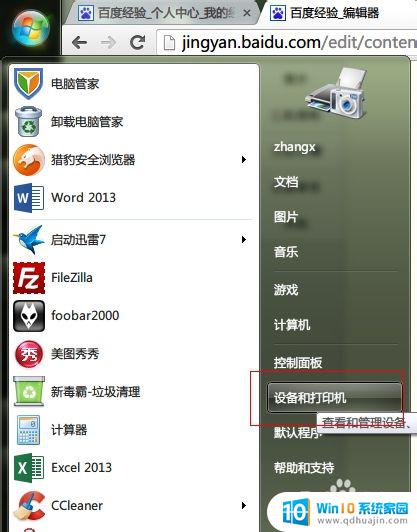
3.点开“设备和打印机”之后,点击顶部第二个按钮“添加打印机”。
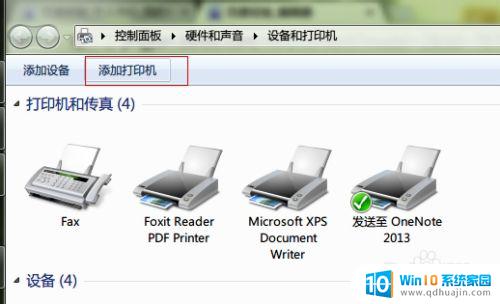
4.添加打印机的时候,他会问你要安装什么类型的打印机。由于我们要安装 Windows XP 电脑共享的打印机,所以我们选择“添加网络、无线或 Bluetooth 打印机。如下图中红框里面的。
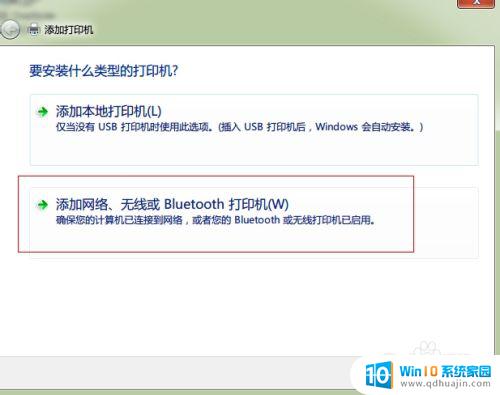
5.此时,系统就会自动搜索整个局域网里面所连接到的共享打印机。如果一切顺利的话,一分钟之后就能找到 Windows XP 电脑共享的打印机。
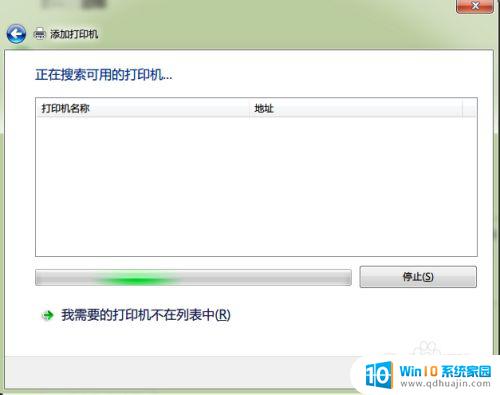
6.找到打印机之后,这是我们只需要选中共享的打印机,然后在弹出的对话框中选择设置为默认打印机。
如果万一找不到打印机的画,我们就要选择“我需要的打印机不在此列表中”,然后选择使用“TCP/IP 地址或主机名添加打印机”。然后点“下一步”:
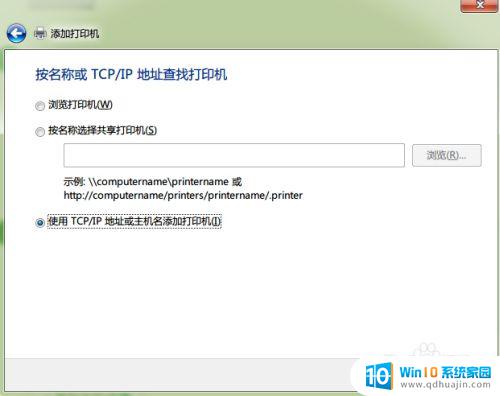
7.此时,设备类型我们选择“TCP/IP 设备”,主机名或 IP 地址我们输入 Windows XP 系统的电脑的 IP 地址,然后选择“下一步”。
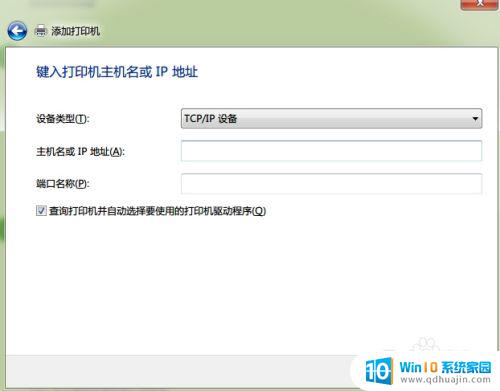
8.此时,系统就会自动查找局域网中 IP 地址为你填入的 IP 的电脑是否连接有共享的打印机,如果有,就会提示你安装打印机驱动,并且连接到打印机。
通过以上设置,win7和winxp之间的打印机共享就可以成功实现。这不仅可以节省设备成本,还可以提高办公效率。在日常使用中,我们需要注意保持网络连接的稳定性,避免因网络故障或设备故障导致打印任务出现异常。
win7如何共享winxp的打印机 win7如何设置共享打印机到winxp相关教程
热门推荐
win7系统教程推荐
- 1 win7相机怎么打开 Win7摄像头如何打开
- 2 win 7怎么设置系统还原点 win7笔记本恢复出厂设置快捷键
- 3 windows7系统截图工具快捷键 Win7系统截图快捷键教程
- 4 win7系统怎么查主板型号 win7主板型号查看方法
- 5 win7添加不了打印机 win7无法添加网络打印机怎么办
- 6 win7怎么连有线耳机 Win7耳机插入后无声音怎么办
- 7 window7怎么联网 Win7无线上网和宽带上网设置教程
- 8 固态硬盘 win7 win7系统固态硬盘优化设置教程
- 9 win7 怎么共享文件 Win7如何在局域网内共享文件
- 10 win7电脑蓝牙怎么连接音响 Win7连接蓝牙音箱教程
win7系统推荐